Máy in là một sản phẩm rất quen thuộc và mang đến những lợi ích rất lớn cho người sử dụng nên ngày càng có nhiều hãng máy in được ra đời với nhiều mức giá đa dạng khác nhau. Tuy nhiên, trong quá trình sử dụng máy in, chắc hẳn ai cũng đã từng gặp phải một số lỗi. Trong bài viết này, Tin Học Đại Dương Xanh sẽ giúp các bạn nhận biết các lỗi máy in thường gặp và cách khắc phục nhanh chóng nhất.

Tổng quan bài viết
Lỗi máy in không in được
Lỗi đầu tiên phải nhắc đến là lỗi máy in không in được. Đây là một trong các lỗi thường gặp khi sử dụng máy in. Nguyên nhân gây ra lỗi này như sau:
- Máy in chưa được kết nối với máy tính.
- Dây cáp kết nối máy in với máy tính bị hỏng.
- Do phần card formater của máy in đã bị lỗi.
- Do bạn cài nhiều máy in, nhưng khi ấn lệnh in thì chọn sai máy.
Để khắc phục 4 nguyên nhân trên các bạn có thể áp dụng các giải pháp dưới đây:
- Hãy kiểm tra lại kết nối máy in và máy tính trước khi in.
- Khi máy tính và máy in được đảm bảo đã kết nối với nhau nhưng vẫn không in được bởi dây kết nối bị hỏng thì các bạn nên thay dây cáp USB.
- Cách khắc phục lỗi card formatter của máy in rất đơn giản, bạn chỉ cần kiểm tra lại một lần cho chắc chắn rồi thay mới là máy in có thể hoạt động bình thường.
- Nếu bạn cài quá nhiều máy in dẫn đến ấn sai lệnh in thì nên vào Printer để kiểm tra lại lệnh in đã đúng máy in chưa nhé!

Máy in bị in chậm từ tờ thứ 2 trở đi
Đối với lỗi máy in bị in chậm từ tờ thứ 2 nguyên nhân có thể do:
- Do Sensor máy in đã bị đứt dây hoặc phần dây bị lỏng, bị bụi bẩn bám vào quá nhiều.
- Có thể do lỗi Card formatter.
Cách khắc phục đơn giản như sau:
- Phần bên trái của nắp máy in chính là Sensor. Hãy tiến hành tháo nó ra và kiểm tra, nếu thấy bụi bẩn bám vào quá nhiều thì nên vệ sinh sạch sẽ. Nếu Sensor bị lỏng thì phải lắp chặt lại, đối với trường hợp hỏng, bạn cần tiến hành thay mới để máy in được hoạt động trở lại.
- Trường hợp lỗi Card formatter trên máy in các bạn hãy khắc phục bằng cách kiểm tra nếu hỏng thì thay mới, không biết cách thay có thể liên hệ đến các địa chỉ sửa chữa máy in uy tín để được hỗ trợ nhanh nhất.

Máy in bị kẹt giấy
Lỗi máy in do vấn đề kẹt giấy là một trong các lỗi thường gặp trong máy in, nhất là đối với những loại máy đã sử dụng được một thời gian dài. Có 5 nguyên nhân khiến máy in của bạn thường xuyên bị kẹt giấy như sau:
- Do bao lụa trong máy in bị cháy bởi mỡ nhiệt trong máy in khô làm giấy in bị kẹt.
- Vô tình làm rơi vật nặng, vật cứng vào máy in trong quá trình sử dụng khiến linh kiện bị tác động.
- Bộ lăn kẹp giấy in bị bám bụi do lâu ngày không được vệ sinh.
- Do chất lượng giấy in quá kém, sử dụng loại giấy quá cứng hoặc quá nát cũng sẽ khiến máy in bị kẹt.
- Do bộ phận cảm biến ở máy in bị hỏng.
Cách khắc phục:
- Khi bao lụa bị cháy các bạn cần thay ngay một bao lụa mới và chú ý phải bôi mỡ nhiệt.
- Máy in bị tắc do vật rắn rơi vào bạn cần cẩn thận, nhẹ nhàng lấy vật rắn ra ngoài.
- Khi bộ lăn kẹp giấy bị bẩn cách tốt nhất bạn cần làm là vệ sinh nó bằng cao su nằm trên trục ngang của máy để máy hoạt động trở lại bình thường.
- Khi bị kẹt giấy do chất lượng của giấy in không đạt chuẩn các bạn cần hủy bỏ lệnh in, tiến hành tháo hộp mực và kéo nhẹ phần giấy bị kẹt trong máy ra ngoài. Sau đó, nhớ sử dụng loại giấy in chất lượng chuyên dụng để không gặp lại tình trạng này nữa nhé!
- Nếu bộ phận cảm biến ở máy in bị hỏng bạn cần thay mới.

Cách sửa máy in bị lỗi không kéo được giấy
Nguyên nhân dẫn đến máy in không kéo được giấy:
- Bộ phận tách giấy bị mòn do quá trình sử dụng máy in nhiều hoặc máy in đã sử dụng được quá lâu.
- Máy in không kéo được giấy do trục cao su bị bẩn hoặc bạn không bảo dưỡng nó đúng hạn.
- Bề mặt giấy in quá trơn khiến ống cuộn giấy in không lấy được giấy.
Cách khắc phục đơn giản như sau:
- Tiến hành tháo bộ phận tách giấy ra rồi thay mới.
- Luôn luôn bảo đảm trục cao su của máy in được vệ sinh sạch sẽ và bảo dưỡng đúng kỳ hạn. Nếu thời gian sử dụng máy in đã quá lâu các bạn nên thay một trục kéo giấy mới để không ảnh hưởng đến chất lượng các tài liệu cần in và giúp tăng tuổi thọ cho máy in.
- Nên sử dụng loại giấy in chất lượng để làm cho ống cuộn giấy in lấy giấy dễ dàng hơn.

Bản in bị trắng toàn bộ sau khi in
Nguyên nhân chính dẫn đến hiện tượng này là bởi:
- Lò xo ở trục cao su bị gãy hoặc lệch.
- Trục từ của máy in bị hỏng do sử dụng mực kém chất lượng.
- Driver của máy bị lỗi.
- Máy in in ra giấy trắng do cáp nguồn đã bị hỏng.
- Hộp mực hết hoặc lỗi cũng là một trong các nguyên nhân dẫn đến việc in ra giấy trắng.
Bạn có thể làm theo các cách khắc phục dưới đây:
- Bạn có thể tháo hộp mực để kiểm tra lò xo. Nếu phát hiện lò xo bị lệch hoặc méo, hãy nắn chỉnh nó ngay lập tức. Nếu lò xo bị gãy, bạn nên thay thế bằng lò xo mới cho máy in.
- Mua trục từ mới về thay thế nếu trục cũ trong máy in đã bị hư hỏng.
- Kiểm tra lại driver nếu thấy bị lỗi thì cần phải cài đặt lại ngay.
- Nếu do cáp nguồn, việc bạn cần làm là kiểm tra lại phần dây cáp xem có bị lỏng hay lỗi không, trường hợp dây cáp lỏng chỉ cần kết nối lại. Còn nếu dây cáp bị hỏng thì nên thay dây cáp mới.
- Thường xuyên kiểm tra phần hộp mực của máy in, có thể tháo ra để chạy thử trên một máy in cùng loại khác để kiểm tra. Nếu lỗi do hộp mực hỏng thì nên thay mới, còn nếu hộp hết mực thì tiến hành đổ mực cho máy in.

Cách sửa lỗi máy in bị kẹt lệnh in
Những nguyên nhân dẫn đến máy in bị kẹt lệnh in các bạn có thể gặp như:
- Tài liệu bạn cần in có kích thước quá lớn.
- Do bạn quên không nạp thêm giấy in.
- Nạp giấy in không đúng cách khiến cuộn giấy không lấy được.
- Do bộ nhớ của máy in khiến lệnh in bị kẹt.
Cách khắc phục:
Khi các lệnh in bị kẹt, cách tốt nhất bạn nên làm là xác định lỗi, nếu không phải do phần cơ thì nên kiểm tra danh sách lệnh chờ in trên máy để tìm ra lệnh gây tắc làm kẹt. Sau đó hủy các lệnh in gây tắc nghẽn đi là được.
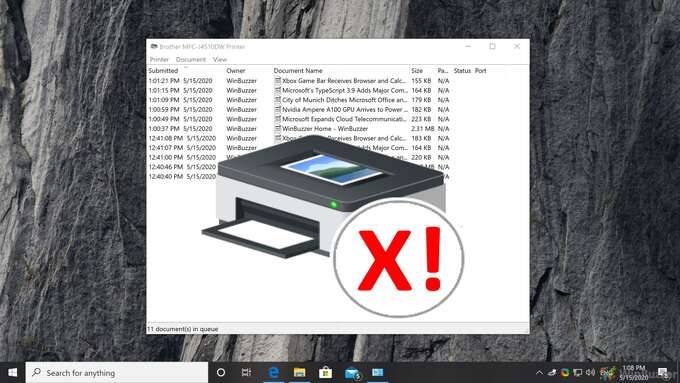
Văn bản in bị mờ
Nguyên nhân dẫn đến việc văn bản in bị mờ có thể do:
- Phần hộp quang hay còn được gọi là gương phản xạ của máy in bị bám bụi bẩn nhiều hoặc do hơi nước.
- Nạp mực máy in kém chất lượng, không phải hàng chính hãng.
- Trục từ của máy in sử dụng quá lâu dẫn đến tính từ bị giảm.
- Vỏ trục từ quá mòn do máy in đã bị xuống cấp.
- Một số máy có tính năng tiết kiệm mực (Economy mode). Nếu bạn vô tình chọn sai chế độ này, bản in có thể trở nên nhạt hơn so với mực bình thường.
Cách khắc phục đơn giản như sau:
- Hộp quang của máy in cần được vệ sinh sạch sẽ, nên tháo ra rồi lau với khăn mềm ít nhất 1 tháng 1 lần.
- Nên sử dụng mực in có chất lượng tốt, phù hợp với máy in.
- Thay trục từ cho máy in nếu trục từ bị hỏng hoặc trụ từ đã sử dụng được một thời gian dài. Một năm nên thay trục từ 1 lần để đảm bảo chất lượng tài liệu được in ra không bị mờ.
- Thay mới vỏ trục từ.
- Tắt chế độ tiết kiệm mực bằng cách bỏ chọn chế độ Economy (hay Economode).
Máy in phát ra tiếng ồn lớn khi in
Đây là một trong các lỗi máy in thường gặp gây khó chịu nhất. Nguyên nhân là do:
- Máy được kê ở nơi không bằng phẳng khiến các bộ phận như khay giấy, trục đào dao động trong quá trình sử dụng gây ra tiếng ồn khó chịu.
- Trục truyền lực bị mòn và các bánh răng truyền lực bị biến dạng sau thời gian sử dụng.
Cách sửa như sau:
- Kê máy in sang một vị trí bằng phẳng.
- Thay thế trục truyền lực và các bánh răng bị mòn. Nếu hiện tượng rung lắc gây tiếng ồn không biến mất thì hãy thay áo sấy.
Máy in bị tràn mực rớt ra máy
Nguyên nhân làm mực bị tràn:
- Khay mực thải bị đầy sau thời gian sử dụng.
- Lắp hộp mực, trục từ, gạt mực sai cách.
Cách sửa máy in bị lỗi tràn mực:
- Tháo khay đựng mực thải và đổ bỏ mực thải trong đó đi. Vệ sinh sạch sẽ và lắp lại.
- Kiểm tra và lắp lại hộp mực, trục từ và gạt mực. Khi tháo lắp cần làm theo hướng dẫn để không làm hỏng những linh kiện khác của máy.

Lỗi máy in bị nghẹt mực
Nguyên nhân: Hộp mực kết nối đã gặp vấn đề do việc bơm lại mực cho hộp mực cũ sai cách khiến mực bị kẹt trên đầu phun.
Cách khắc phục: Tiến hành tháo hộp mực và dùng khăn mềm để làm sạch đầu phun.
Máy in in ra bản in màu đen
Nguyên nhân khiến bản in bị đen:
- Mực thải bị tràn do lâu không vệ sinh.
- Main nguồn bị hỏng khiến cho hộp mực, trống không có điện, từ đó không thể làm bắn được những hạt từ tính lên giấy, lúc này trống sẽ được phủ kín mực khiến văn bản cho ra chỉ có một màu đen.
- Côn trùng làm tổ trong máy in.
Cách sửa máy in bị lỗi in ra tài liệu bị đen:
- Vệ sinh khay đựng mực thải.
- Thay main nguồn mới.
- Vệ sinh bụi bẩn, côn trùng làm tổ trong máy.
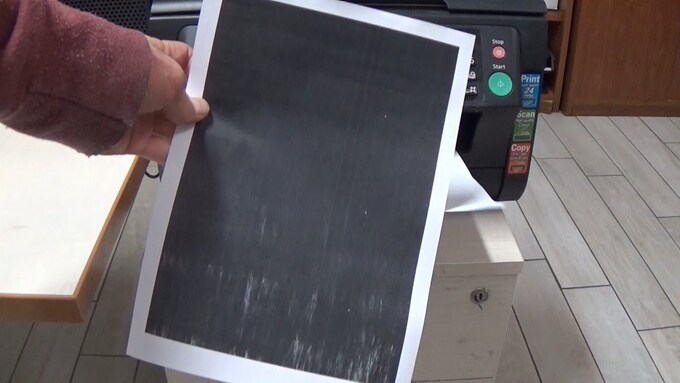
Máy in lỗi kéo thêm một trang trắng
Nguyên nhân: Role cuốn giấy không đúng nhịp do bị mòn sau thời gian dài sử dụng.
Cách sửa lỗi:
Thay Role mới, bạn nên thay hàng chính hãng để có chất lượng tốt nhất từ đó hạn chế lỗi này xuất hiện.
Sử dụng máy in chính hãng, trên thị trường có rất nhiều sản phẩm máy in giả kém chất lượng cho nên khi đi mua bạn cần hết sức lưu ý.
Dùng mực in chính hãng để đảm bảo độ bền của các linh kiện.
Máy in bị lỗi nháy đèn vàng liên tục
Nguyên nhân chính:
- Máy in có thể đã bị kẹt giấy bên trong.
- Do bạn để sai cách, sai vị trí của giấy in khiến giấy không tiếp xúc với phần nạp giấy được.
- Do hộp mực của máy in đã hết, mực kém chất lượng.
Cách sửa lỗi:
- Nếu máy in của bạn đang bị kẹt giấy bạn có thể làm theo các bước mà chúng tôi đã hướng dẫn ở phía trên để khắc phục nhanh chóng nhất.
- Nếu máy in bị nháy đèn vàng do giấy chưa được tiếp xúc với phần nạp giấy thì khắc phục bằng cách lấy tay đẩy khay giấy sát vào.
- Nếu hộp mực hết cần phải tiến hành thay hộp mực mới. Ngoài ra, hộp mực lắp không đúng cách cũng có thể làm máy in bị nháy đèn vàng liên tục. Hãy tự khắc phục bằng cách xoay lại hộp mực. Nếu không tự khắc phục được thì có thể gọi cho nhân viên của các trung tâm sửa chữa máy in để được họ hỗ trợ.
Bản in có vệt đen dài chạy dọc
Nguyên nhân có thể do:
- Phần gạt mực bị bụi bẩn bám vào, hoặc bị mực cô đặc bám chặt.
- Do gạt mực bị hỏng, bị xước.
Cách khắc phục 2 nguyên nhân trên: Các bạn cần vệ sinh sạch sẽ gạt mực, nếu gạt dùng quá lâu, có dấu hiệu bị hỏng, bị xước thì nên thay gạt mực mới.
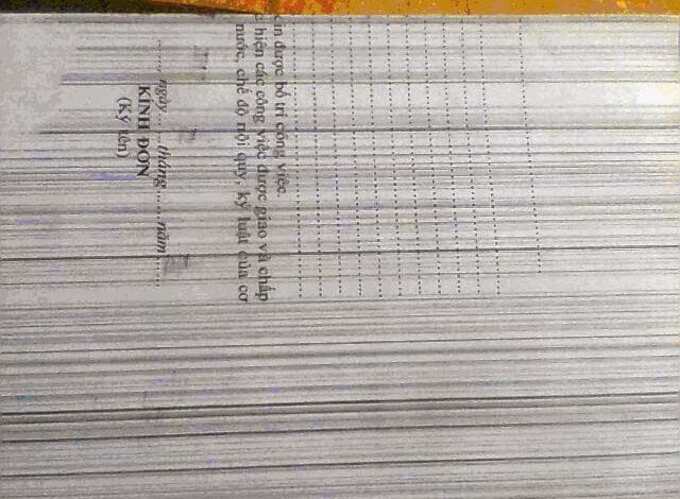
Bản in có một vệt trắng ở giữa trang
Nguyên nhân:
- Do trống mực bị hỏng.
- Sử dụng mực in không đúng tiêu chuẩn.
- Không vệ sinh máy in thường xuyên.
Cách khắc phục:
- Nếu trống mực bị hỏng, bạn cần phải thay trống mực mới.
- Kiểm tra hộp mực đã hết chưa để thay thế mực mới. Lưu ý nên sử dụng mực in chính hãng.
- Vệ sinh máy in thường xuyên để máy có thể hoạt động mộ cách tốt nhất.
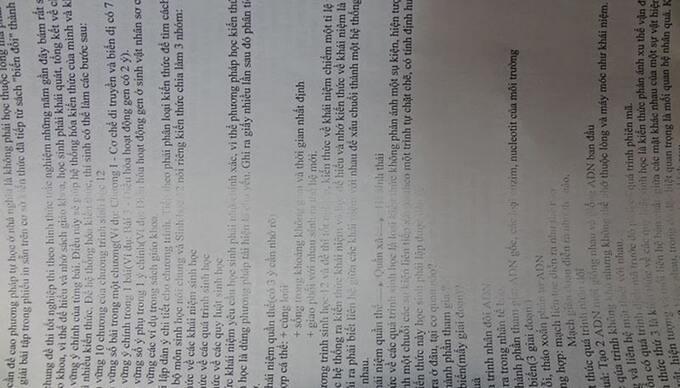
Lỗi in tài liệu không đều, có nhiều khoảng trống ở giữa
Nguyên nhân dẫn đến việc tài liệu sau khi in xong không đều và bị nhiều khoảng trống ở giữa trang là do máy in bị hỏng trống khiến các bản in không đều màu chỗ có chỗ không.
Cách khắc phục các lỗi máy in thường gặp này cũng rất đơn giản, bạn chỉ cần thay trống mới cho máy in là được.
Tài liệu khi in ra bị lỗi font
Cũng không phải là hiếm khi xảy ra trường hợp này. Trên Word, Unicode có thể được in ra bình thường, nhưng trên các trang web, Unicode lại không thể in được.
Để khắc phục vấn đề này, bạn có thể làm theo các bước sau:
- Nhấn vào nút Print, sau đó cửa sổ in sẽ hiển thị.
- Nhấn vào nút Properties, sau đó chọn tab Fonts và chọn Print True Type as graphics.
- Cuối cùng, nhấn OK để tiến hành in.
Ngoài ra, để khắc phục vấn đề này, bạn cũng có thể cài đặt chương trình FinePrint để in được các trang web sử dụng Unicode.
Bản in bị lem ở 1 hoặc 2 bên mép giấy
Nguyên nhân: Ngăn chứa mực thải bị đầy và tràn ra ngoài bản in.
Cách khắc phục các lỗi máy in thường gặp này: Bạn chỉ cần tháo hộp mực rồi đổ bỏ phần mực thải đi. Sau đó vệ sinh sạch sẽ rồi lắp hộp mực trở lại máy in là xong.
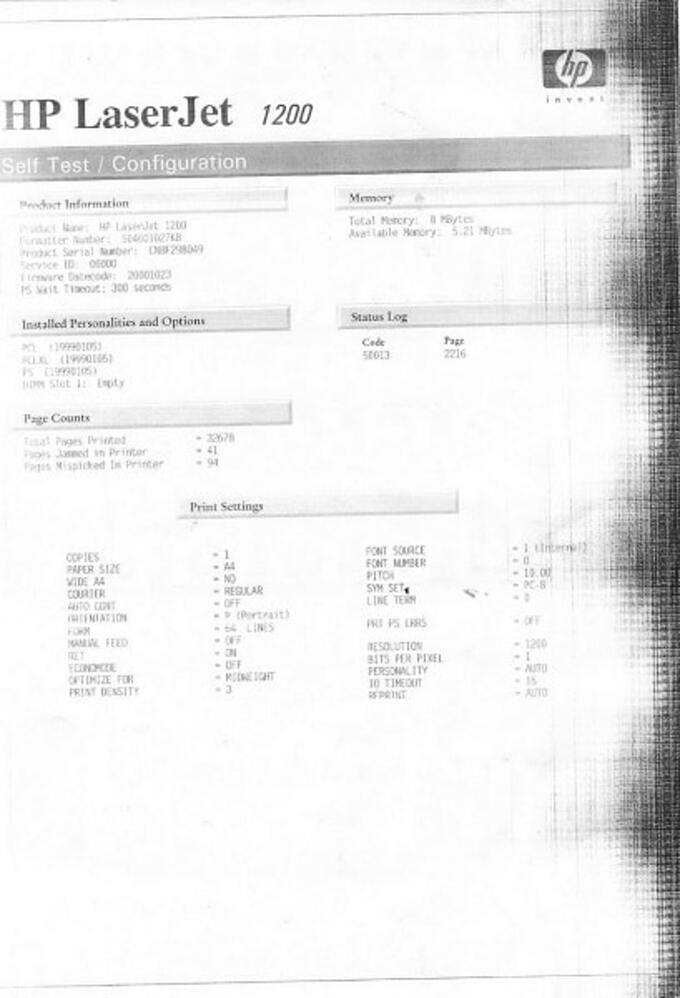
Lỗi máy in bị treo
Nguyên nhân: Khi bạn thực hiện quá nhiều lệnh in khiến máy in không thể load kịp.
Cách khắc phục như sau:
- Nhấp đúp chuột vào biểu tượng máy in ở góc phải của thanh Taskbar để xem các lệnh đã in.
- Click chuột phải vào từng bản in và chọn Cancel để hủy lệnh in. Hoặc bạn có thể click chuột vào Tab Printer rồi chọn Cancel All Documents để hủy tất cả.
- Tiến hành khởi động lại máy in.
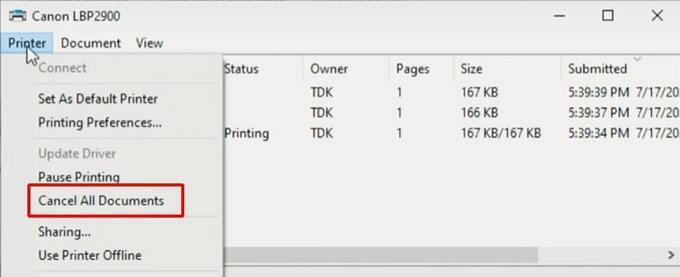
Lỗi kết nối máy in
Khi màn hình máy tính hiển thị thông báo “Can not start spooler service” nghĩa là máy in không thể kết nối dịch vụ.
Nguyên nhân chính của lỗi kết nối máy in là do cáp kết nối giữa máy in và máy tính không tiếp xúc, hoặc dây bị lỏng, bị hỏng.
Để khắc phục tình trạng lỗi máy in này, các bạn có thể tiến hành theo các bước dưới đây:
- Bước 1: Cần kiểm tra các đầu cáp xem đã được lắp đúng vị trí và chắc chắn chưa.
- Bước 2: Bạn hãy sử dụng tổ hợp phím Windown + R rồi gõ lệnh services.msc
- Bước 3: Tìm Print Spooler, sau đó chọn Automatic trong phần Startup type. Cuối cùng nhấn Start để khởi động lại dịch vụ.
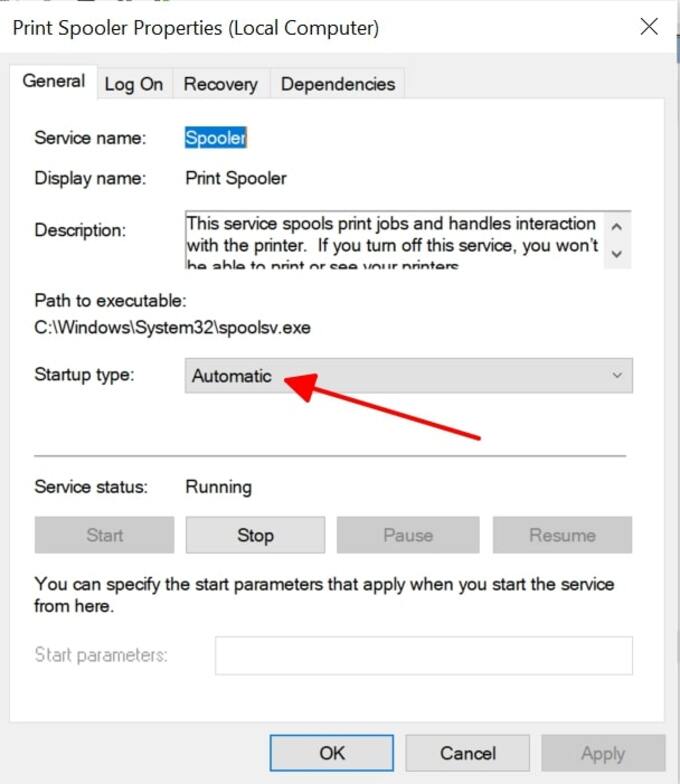
Trên đây là những chia sẻ của Tin Học Đại Dương Xanh về những nguyên nhân gây ra các lỗi máy in thường gặp cũng như các cách khắc phục nhanh chóng. Nếu bạn thấy hay thì đừng quên chia sẻ cho bạn bè, đồng nghiệp của mình để họ không còn loay hoay trong việc xử lý các lỗi của máy in nữa nhé!



